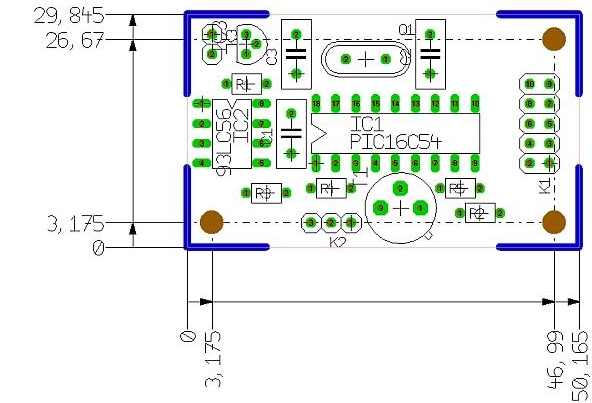« Mesurer et coter » : différence entre les versions
Aucun résumé des modifications |
Aucun résumé des modifications |
||
| Ligne 11 : | Ligne 11 : | ||
== Utilisation == | == Utilisation == | ||
Cliquez '''[ | Cliquez '''[u]''' à l'endroit où vous voulez commencer à mesurer. La barre d'état vous indique les écarts x et y | ||
(dX, dY) ou tout simplement la mesure entre deux points. | (dX, dY) ou tout simplement la mesure entre deux points. | ||
[[Image:measure1.jpg|none]]<br><br> '''...[u]''' at the starting point<br><br> | |||
[[Image:measure2.jpg|none]]<br><br> ...and a mouseclick '''M1''' at the end of a distance.<br><br> | |||
[[Image:measure3.jpg|none]]<br><br> Now hover the mouse orthogonally to open area and click again.<br><br> | |||
[[Image:measure4.jpg|none]]<br><br> Confirm the opening dialog...<br><br> | |||
[[Image:measure5.jpg|none]]<br><br> ...and see the digits of the dimensioning on your layout or schematic.<br><br> | |||
Edit the digits like normal text (doubleclick on it or single click and '''[e]''' for edit, then follow the dialog).<br><br> | |||
Version du 5 septembre 2016 à 14:20
Généralités
Utilisez cette fonction pour mesurer dans le schéma ou dans le PCB:
- avec touche [u] dans la position destinée du curseur
- avec l'option Mesurer et coter dans le Menu Actions
- appuyez sur l'icône
 dans l'extension de
dans l'extension de 
- Sortir: avec [ECHAP] ou M12
Utilisation
Cliquez [u] à l'endroit où vous voulez commencer à mesurer. La barre d'état vous indique les écarts x et y (dX, dY) ou tout simplement la mesure entre deux points.
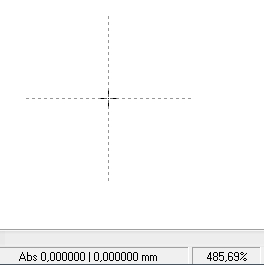
...[u] at the starting point
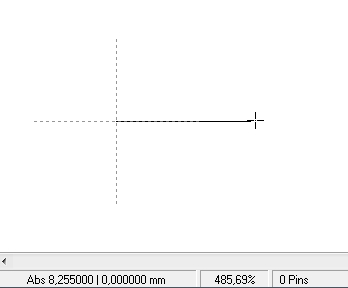
...and a mouseclick M1 at the end of a distance.
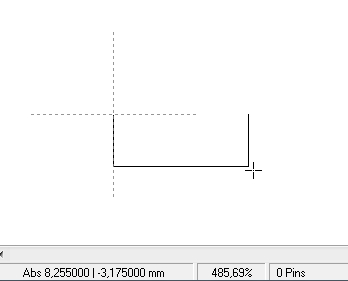
Now hover the mouse orthogonally to open area and click again.

Confirm the opening dialog...
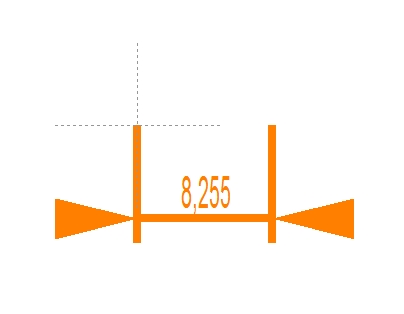
...and see the digits of the dimensioning on your layout or schematic.
Edit the digits like normal text (doubleclick on it or single click and [e] for edit, then follow the dialog).
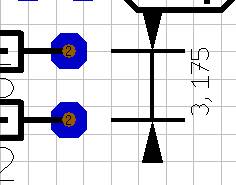
La fonction "Coter le PCB..." dans le Menu Actions fait autre chose:
Capturer un certain point près du curseur pour mesurer
Utilisez la fonction "Mesurer et coter" dans le menu "Actions".
Dans la barre d'état vous trouvez "Mesurer de...".
Maintenant déplacer la souris près du point de lancement, mais ne cliquez pas.
- Appuyez la touche du clavier [+] au lieu de ça. Vous pouvez sauter au point près du curseur en utilisant les touches "Défiler haut", "Défiler bas".
- Appuyez [Retour] pour OK.
Vous faites la même chose avec les coordonnées de mesurer en TARGET: Déplacer la souris près de ça et appuyez la touche [+].
Sélectionnez le coordonné exact et appuyez [Retour]. Maintenant déterminez la position de la flèche (à mesurer) et le texte. Fini.
.